
phpエディタバナナは、win7でファイルをコピーするときに「ターゲットファイルが大きすぎます」という問題を解決する方法を教えます。ファイルをコピーする際、対象ファイルが大きすぎてコピーが完了できない場合があります。現時点では、ファイルを圧縮するか、専門的なファイル分割ツールを使用するか、システム パッチを更新することで解決できます。対象ファイルが大きすぎる場合にも簡単に対処できる解決策を詳しくご紹介します。
1. コンピューターの左下隅にある [スタート] をクリックして、[実行] ウィンドウを開きます。
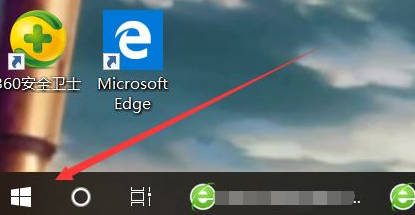
#2. または、キーボードの「Win R」キーの組み合わせを押して「ファイル名を指定して実行」を開き、「ファイル名を指定して実行」ダイアログ ボックスに cmd コマンドを入力して Enter キーを押します。 。
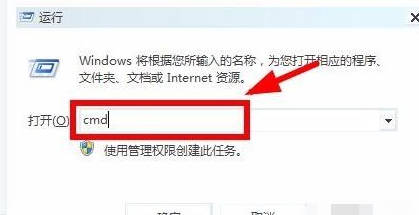
3. DOS コマンド ダイアログ ボックスに入り、DOS ダイアログ ボックスにコマンド「convert X:/fs:ntfs」を入力します。コマンド内の X はドライブ文字を表します。ディスクのドライブ文字を変更します (必要に応じてディスクのドライブ文字を変更します。たとえば、M ディスクの場合は、「convert M:/fs:ntfs」と入力します)。このプロセス中に、ドライブのディスク名を入力する必要があります。自分で入力できます。

#4. しばらくすると、ディスクは自動的に ntfs 形式に変換されます。これにより、貼り付け時にファイルが大きすぎて貼り付けられない(win7 システム)というメッセージが表示された場合の対処方法の問題が解決されます。
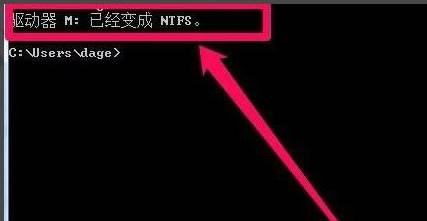
以上がファイルをコピーするときにターゲット ファイルが大きすぎる場合はどうすればよいですか? Win7 がファイルをコピーし、ターゲット ファイルが大きすぎるというメッセージが表示された場合はどうすればよいですか?の詳細内容です。詳細については、PHP 中国語 Web サイトの他の関連記事を参照してください。